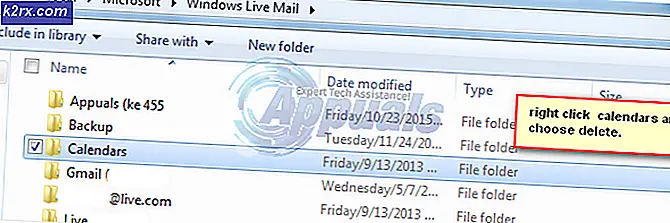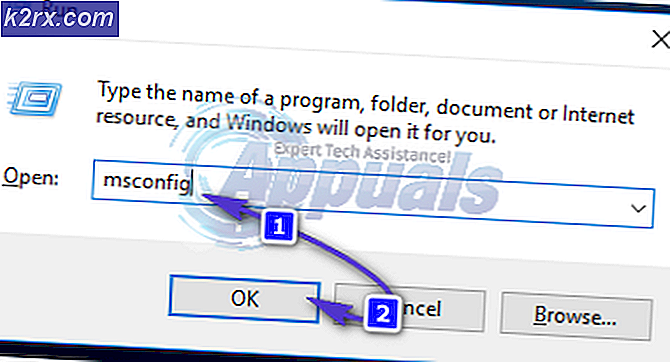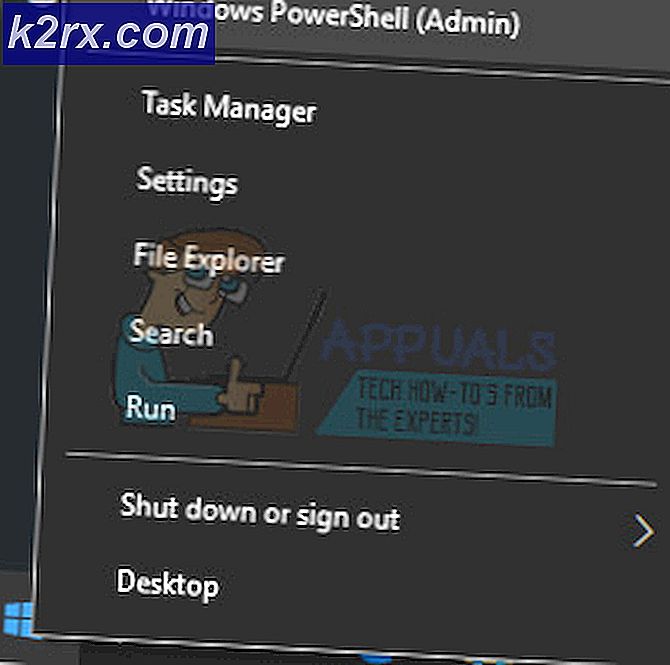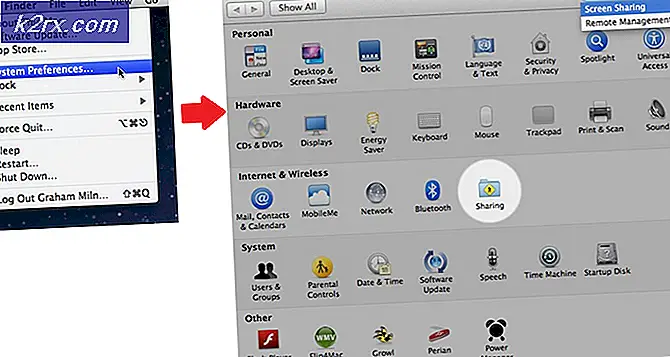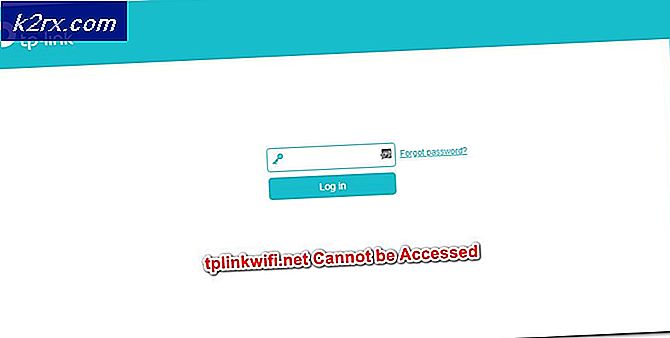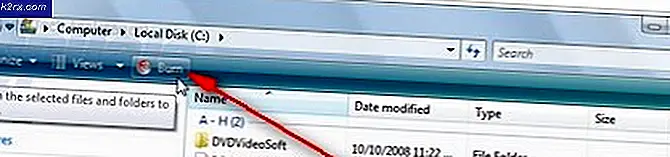คืออะไร: Internet Outage Heatmap
Internet Outage Heatmap เป็นเครื่องมือที่มีประโยชน์อย่างไม่น่าเชื่อซึ่งจะช่วยคุณประหยัดเวลาในการแก้ไขปัญหาบนอินเทอร์เน็ต แม้ว่า Internet Outage Heatmap ได้รับการออกแบบมาสำหรับผู้เชี่ยวชาญด้าน IT คุณสามารถใช้ Internet Outage Heatmap แม้ว่าคุณจะเป็นเพียงผู้ใช้อินเทอร์เน็ตก็ตาม
โดยทั่วไป Internet Outage Heatmap จะแสดงแผนที่ทางภูมิศาสตร์ของอินเทอร์เน็ตของคุณและช่วยให้คุณทราบถึงปัญหาที่เกิดขึ้น ซึ่งจะแสดงแผนที่สถานที่และสถานะของการขัดข้องทางอินเทอร์เน็ตจากตำแหน่งที่เลือก ซึ่งจะช่วยให้คุณเห็นปัญหา (ตัวอักษร) บนแผนที่
วิธี HeatTrack ของ Internet Outage ได้รับข้อมูลหรือไม่?
Internet Outage Heatmap แสดงแผนที่ที่มีรายละเอียดมากพร้อมด้วยข้อมูลจำนวนมาก แหล่งที่มาของข้อมูลนี้เป็นตัวแทนและผู้ใช้ ส่วนใหญ่เรามีตัวแทนอยู่หลายแห่งที่ช่วยให้เราปรับปรุงข้อมูลเกี่ยวกับสถานะของอินเทอร์เน็ตในตำแหน่งของตน ดังนั้นหากมีปัญหาในอินเทอร์เน็ตที่สถานที่ตัวแทนพวกเขาจะแจ้งให้เราทราบและแผนที่จะได้รับการปรับปรุง บางครั้งตัวแทนอาจไม่สามารถติดต่อกับเรา (อาจเป็นเพราะอินเทอร์เน็ตหยุดชะงัก) ในกรณีนี้เราจะอัปเดตแผนที่ด้วยตัวบ่งชี้ว่าไม่ได้รับการแจ้งเตือน
แหล่งข้อมูลอื่น ๆ ของเราคือผู้ใช้ ผู้ใช้มีตัวเลือกในการส่งรายงานการหยุดทำงานของอินเทอร์เน็ตซึ่งจะได้รับการปรับปรุงแล้วบนแผนที่ของเรา เมื่อมีรายงานการหยุดทำงานตัวแทนของเราพยายามยืนยันจากที่ตั้งของตน
ฉันจะใช้ HeatMap ทางอินเทอร์เน็ตได้อย่างไร?
สิ่งแรกที่คุณควรทำคือใส่ตำแหน่งหรือรหัสไปรษณีย์ของสถานที่ที่คุณต้องการตรวจสอบการหยุดชะงักของอินเทอร์เน็ต นอกจากนี้คุณยังสามารถตั้งค่าตัวกรองสำหรับผู้ให้บริการอินเทอร์เน็ต (ISP) เฉพาะจากมุมบนขวาของแผนที่ เมื่อคุณได้รับแผนที่ Internet Outage คุณจะสามารถดูตำแหน่งต่างๆได้โดยใช้จุดสี (คำอธิบายด้านล่าง)
ด้านล่างแผนที่คุณจะสามารถดูกิจกรรมการหยุดทำงานได้เช่นกัน จะแสดงประวัติการหยุดชะงัก มีบางสิ่งที่จะกล่าวถึงในกิจกรรมการหยุดทำงานซึ่งรวมถึง ISP ที่ลงตำแหน่งที่ตั้งของการหยุดทำงานเวลาและวันที่ของการหยุดทำงานจำนวนรวมของเวลาที่ยังคงอยู่และสถานะของการหยุดทำงานเช่นแก้ หรือไม่.
จุดใดที่แสดงบน Heatmap ของ Internet Outage
จุดแผนที่
จุดที่คุณเห็นบนแผนที่แสดงถึงสถานะการหยุดทำงานของอินเทอร์เน็ต จุดจะเป็นหนึ่งในสีเหล่านี้: สีแดงเหลืองและเขียว จุดเหล่านี้แสดงถึงสถานะของการเชื่อมต่ออินเทอร์เน็ตในสถานที่เหล่านั้น จุดจะมีหมายเลขที่เชื่อมโยงกับตัวเลขซึ่งหมายถึงจำนวนตัวแทนในสถานที่นั้น คุณสามารถซูมเข้าเพื่อดูตำแหน่งที่แน่นอนของตัวแทนทั้งหมดได้
Red Dot: จุด สีแดงที่มีสถานที่หมายความว่ามีสถานที่จอดเหตุที่ยืนยันแล้ว ซึ่งหมายความว่าแน่นอนว่าพวกเขาจะหยุดทำงานในพื้นที่นั้นและได้รับการยืนยันจากตัวแทนในสถานที่นั้น จุดมีการอัปเดตอย่างรวดเร็วซึ่งหมายความว่าคุณจะสามารถดูสถานะที่อัปเดตภายในไม่กี่นาที
PRO TIP: หากปัญหาเกิดขึ้นกับคอมพิวเตอร์หรือแล็ปท็อป / โน้ตบุ๊คคุณควรลองใช้ซอฟต์แวร์ Reimage Plus ซึ่งสามารถสแกนที่เก็บข้อมูลและแทนที่ไฟล์ที่เสียหายได้ วิธีนี้ใช้ได้ผลในกรณีส่วนใหญ่เนื่องจากปัญหาเกิดจากความเสียหายของระบบ คุณสามารถดาวน์โหลด Reimage Plus โดยคลิกที่นี่จุดสีเหลือง: จุดสีเหลืองหมายถึงการหยุดทำงานที่ไม่ยืนยันในพื้นที่ ซึ่งหมายความว่ามีรายงานการหยุดทำงานในพื้นที่ แต่ตัวแทนที่สถานที่นั้นยังไม่ได้รับการยืนยัน ความล่าช้าในการยืนยันอาจเป็นไปได้ว่ามีการขัดข้องทางอินเทอร์เน็ตซึ่งทำให้เกิดความล่าช้าในการยืนยัน อย่างไรก็ตามการหยุดทำงานที่ไม่ยืนยันอาจไม่ได้หมายความว่ามีเหตุขัดข้องเนื่องจากอาจทำให้อินเทอร์เน็ตไม่เสถียรหรือด้วยสาเหตุอื่น ๆ
อีกสถานการณ์หนึ่งที่อาจทำให้จุดสีเหลืองปรากฏขึ้นคือรายงานการหยุดทำงานของอินเทอร์เน็ตโดยผู้ใช้ (แทนตัวแทน) รายงานที่ส่งโดยผู้ใช้จะได้รับการยืนยันจากตัวแทนก่อน หากไม่มีตัวแทนจำหน่ายในพื้นที่ดังกล่าวการหยุดทำงานโดยอัตโนมัติจะถูกนำออกภายใน 6 ชั่วโมง
จุดสีเขียว: จุดสีเขียวเป็นตัวบ่งชี้ที่ดี จุดสีเขียวหมายความว่าไม่มีอินเทอร์เน็ตหยุดทำงานในพื้นที่นั้นและเราสามารถติดต่อตัวแทนที่มีอยู่ได้อย่างง่ายดาย
รายงานการหยุดทำงาน
ในฐานะผู้ใช้คุณสามารถรายงานความคืบหน้าได้เช่นกัน คุณสามารถรายงานการหยุดให้บริการโดยการเปิดแผนที่และคลิกลิงก์รายงานการหยุดทำงานที่มุมบนขวาของแผนที่ การหยุดให้บริการที่รายงานของคุณจะระบุด้วยจุดสีเหลืองพร้อมกับ avatar ของคุณ (เพื่อให้เครดิตกับคุณ) จุดจะยังคงเป็นสีเหลืองจนกว่าการหยุดทำงานจะได้รับการยืนยันโดยหนึ่งในตัวแทนของเราที่สถานที่ หากการหยุดทำงานไม่ได้รับการยืนยันภายใน 6 ชั่วโมงสถานะจะถูกลบออก แต่ถ้าการหยุดทำงานได้รับการยืนยันจากตัวแทนของเราแล้วจุดสีเหลืองจะถูกแทนที่ด้วยจุดสีแดง
ทำไมทุกคนต้องใช้ Internet Outage Heatmap?
ผู้ใช้และผู้เชี่ยวชาญด้านไอทีสามารถใช้ Heatmap Fireage Heatage ได้
ผู้ใช้: ผู้ใช้สามารถใช้การหยุดทำงานของอินเทอร์เน็ต Heatmap เพื่อยืนยันการหยุดทำงานของอินเทอร์เน็ต บางครั้งปัญหาอาจเกิดขึ้นที่ปลายของคุณแทนที่จะเป็นจุดสิ้นสุดของ ISP เรามักใช้เวลาพยายามติดต่อกับฝ่ายบริการลูกค้าของ ISP ของเราเพื่อหาว่ามีปัญหาจากการสิ้นสุดของเรา ดังนั้นหากเน็ตของคุณไม่ทำงานคุณสามารถใช้ Internet Outage Heatmap เพื่อตรวจสอบการหยุดทำงานในตำแหน่งของคุณ (คุณจำเป็นต้องมีอินเทอร์เน็ตสำรองเพื่อให้สามารถใช้งานได้จริง) หากคุณเห็นจุดสีเหลืองหรือจุดสีแดงที่ตำแหน่งของคุณนั่นหมายความว่ามีอินเทอร์เน็ตอยู่รอบ ๆ ตัวคุณ ในกรณีนี้คุณควรติดต่อ ISP ของคุณ ในทางตรงกันข้ามถ้าคุณเห็นจุดสีเขียวในตำแหน่งของคุณคุณควรตรวจสอบจุดจบของคุณแทนการติดต่อ ISP
ผู้เชี่ยวชาญด้าน IT: ในฐานะผู้เชี่ยวชาญด้าน IT คุณควรใช้ Internet Outage Heatmap เพื่อตรวจสอบการหยุดทำงานในพื้นที่เฉพาะ ในกรณีส่วนใหญ่เมื่อคุณได้รับข้อร้องเรียนเกี่ยวกับการหยุดทำงานในพื้นที่อาจอยู่ในช่วงท้ายของผู้ใช้แทนการสิ้นสุดของคุณ ดังนั้น HeatTrack ของ Internet Outage Heatage จะมีประโยชน์ในสถานการณ์เหล่านี้เพื่อยืนยันแหล่งที่มาของปัญหา คุณสามารถตรวจสอบว่าตัวแทนในสถานที่ร้องเรียนยืนยันการหยุดทำงานหรือไม่ หากคุณเห็นจุดสีเขียวทั้งหมดรอบ ๆ สถานที่ตั้งของผู้ใช้ที่บ่นแล้วนั่นเป็นตัวบ่งชี้ที่ชัดเจนว่าปัญหาเกิดขึ้นที่ส่วนท้ายและไม่ใช่ของคุณ นี้สามารถช่วยคุณประหยัดเวลาและปวดหัว
อีกกรณีหนึ่งที่ Heatout Internet Outage อาจมีประโยชน์มากคือไซต์ระยะไกล หากคุณติดตั้งไซต์ระยะไกลไว้ที่สถานที่และไม่สามารถสร้างการเชื่อมต่อกับไซต์เหล่านี้จากนั้นใช้ Internet Outage Heatmap สามารถให้แนวคิดเกี่ยวกับปัญหานี้ได้ หากมีการหยุดทำงานในพื้นที่ของไซต์ระยะไกลคุณสามารถนั่งพักผ่อนได้ แต่ถ้ามีจุดสีเขียวอยู่รอบ ๆ ตำแหน่งของไซต์ระยะไกลนั่นหมายความว่าปัญหาเกิดจากการกำหนดค่าที่เปลี่ยนแปลงไปหรืออย่างอื่น
คำสุดท้าย
โดยทั่วไป Internet Outage Heatmap เป็นเครื่องมือที่เหมาะสำหรับผู้เชี่ยวชาญด้าน IT และผู้ใช้อินเทอร์เน็ต คุณสามารถยืนยันการหยุดทำงานภายในไม่กี่นาทีโดยไม่ต้องใช้ความพยายามใด ๆ เนื่องจาก HeatTrack ของ Internet Outage Heat มีการอัปเดตทุกๆสองถึงสามนาทีข้อมูลบนแผนที่มีความน่าเชื่อถือเป็นอย่างมาก ในระยะสั้นมันเป็นเครื่องมือที่มีประโยชน์และต้องมีเพื่อประหยัดเวลาและความพยายาม
PRO TIP: หากปัญหาเกิดขึ้นกับคอมพิวเตอร์หรือแล็ปท็อป / โน้ตบุ๊คคุณควรลองใช้ซอฟต์แวร์ Reimage Plus ซึ่งสามารถสแกนที่เก็บข้อมูลและแทนที่ไฟล์ที่เสียหายได้ วิธีนี้ใช้ได้ผลในกรณีส่วนใหญ่เนื่องจากปัญหาเกิดจากความเสียหายของระบบ คุณสามารถดาวน์โหลด Reimage Plus โดยคลิกที่นี่